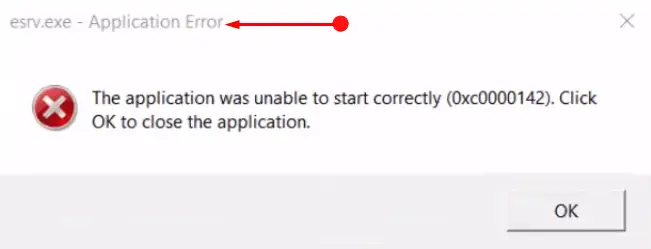Contenido
Inicio ” Windows 10 ” Atajos de teclado de lupa Windows 10 (Actualizado)
Atajos de teclado de lupa Windows 10 (Actualizado)
21
![]() RECOMENDADO:>Click>
RECOMENDADO:>Click>
La última lista de atajos de teclado de lupa de Windows 10 . – Lupa es una herramienta de Windows 10 que la mayoría de nuestros amigos utilizan para presentaciones o para hacer zoom. Además, esta es una herramienta muy útil para todos los usuarios de baja visión de este último sistema operativo. Bueno, para mejorar la experiencia de los usuarios en esta herramienta específica, algunos atajos de teclado importantes están incrustados en su página de Configuración, así como en la lista completa de atajos de teclado de Microsoft Edge Browser.
Por lo tanto, en esta guía, conocerá los atajos de teclado del Magnificador Windows 10 junto con sus funcionalidades. Con la llegada de Build 16188, se incluyen pocos atajos de teclado de lupa adicionales en la página Configuración. ReadWindows 10 – Cómo acceder y usar la lupa.

>Tú>>Tú>
Consulte Cómo deshabilitar y habilitar las opciones de seguimiento de la lupa en Windows 10 para obtener más información.
Bien, echemos un vistazo a la lista de los atajos de la Lupa.
Atajos de teclado de lupa Windows 10 (Actualizado)
Para su referencia rápida, Microsoft incluyó una lista de los atajos de teclado de Magnifier Windows 10 en la página de Configuración.
1. Windows + Plus – Presione estas dos teclas y deje que la Lupa se encienda .
2. Windows + Esc – Para apagar rápidamente OFF Lupa, presione conjuntamente estas dos teclas.
3. Windows + Ctrl + M – Estas tres teclas iniciarán inmediatamente la página Configuración de la Lupa en la pantalla del PC.
4. Windows + Plus – Después de encender la Lupa, presione esta combinación para ampliar la función.
5. Ventanas + Menos – Presione estas teclas para alejar la Lupa.
6. Ventanas + Ctrl + Rueda de desplazamiento del ratón – Zoom con el ratón
Ahora, veamos también los pasos en los que notará estos atajos en el programa de Configuración.
Paso 1 – Abrir la aplicación Configuración presionando las teclas Windows&I La página principal de Configuración muestra varias pestañas, seleccione Facilidad de acceso .
Paso 2 – Adelante, haga clic en Lupa en la columna izquierda de opciones.
Paso 3 – En el panel derecho, desplácese hacia abajo y encontrará los atajos de teclado de Magnifier Windows 10 listados. Además, esta página también muestra algunas nuevas características como las opciones de seguimiento, el modo de lupa, los incrementos de nivel de zoom, etc.
Conclusión
Por lo tanto, use los atajos de teclado de Magnifier Windows 10 si tiene la versión 16188 o superior ejecutándose en su ordenador. Bueno, los atajos son muy útiles para aquellos que a menudo usan Lupa para varios propósitos. Además, esta es una gran iniciativa para los usuarios con baja visión ya que podrán manejar fácilmente las características de la Lupa usando atajos.